一、什么是HEIC格式?
HEIC是苹果公司在iOS 11之后采用的默认照片存储格式。它基于HEIF标准,主要优势包括:
- 更高的压缩率:同等画质下,文件体积比JPG小约50%
- 更好的画质:支持10bit色深,可以呈现更丰富的色彩
- 支持透明度:类似PNG格式
- 可以存储多张图片:一个文件可以包含多个图像序列
- 支持无损编辑:旋转、裁剪等操作不会降低画质
二、如何在电脑上打开HEIC?
1. Windows系统:
方法一:安装官方扩展
- 打开Microsoft Store
- 搜索 "Synology Image Assistant "
- 下载安装这个扩展
- 安装完成后,可直接使用Windows照片查看器打开

方法二:使用专业软件
- Adobe Photoshop CC 2019及以上版本
- CopyTrans HEIC(免费且小巧)
- iMazing HEIC Converter(支持批量转换)

2. Mac系统:
macOS High Sierra(10.13)及以上版本原生支持HEIC格式,可以:
- 直接使用预览程序
- 打开
- 使用照片应用查看和编辑
- 通过快速查看功能预览

3. 格式转换方法:
如果觉得安装这些查看工具太麻烦,也可以直接使用转换工具将HEIC格式转换成JPG,这样就可以随时随地在任何设备上都能打开查看了。
- Heic to jpg
https://heictojpg.com/
光看网站名字就只知道这是一个Heic转换至jpg的工具,直接浏览器打开网站就能上传图片进行转换。
页面是全英文,偶尔会弹出一些广告,注意要避免误触。
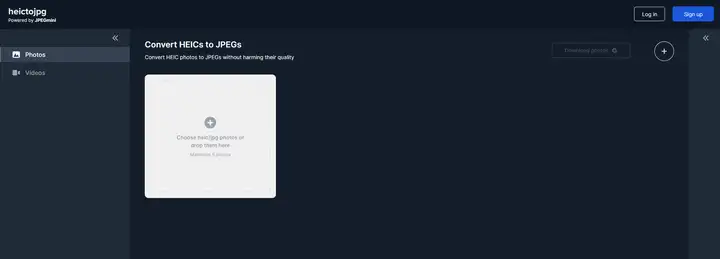
- 迅捷图片
- 转换器
这是专业的图片转换软件,能支持一百多种图片格式的转换。并且有专门的HEIC转换窗口,打开软件选择该功能即可使用。
支持批量转换,一次可上传多张图片或整个的文件夹,勾选好需要的JPG格式后,点击开始转换按钮即可一键转换。

三、进阶使用技巧
1.自动转换设置
- 在iPhone上:设置 → 相机 → 格式 → 选择"最兼容"可以直接拍摄JPG格式
- 在Mac上传输时:可以设置自动转换为JPG格式
2.批量处理方案
- Windows:使用CopyTrans HEIC可以批量转换
- Mac:可以使用Automator创建批处理工作流
- 命令行:使用ImageMagick工具处理
四、常见问题解答
Q:为什么有些HEIC图片无法打开?
A:通常是因为系统解码器
不完整,建议同时安装HEIF和HEVC两个解码扩展。
Q:转换后画质会降低吗?
A:转换为JPG会有轻微的画质损失,但肉眼难以分辨。如需保持最佳画质,建议转换为PNG格式。
Q:如何判断照片是否为HEIC格式?
A:查看文件扩展名
是否为.heic,或右键查看文件属性中的详细信息

